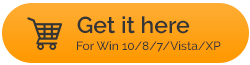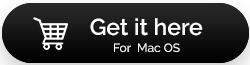Movavi Video Converter: Este cel mai bun software de convertizor video?
Publicat: 2021-03-29Ați încercat să redați un videoclip de pe telefonul dvs. pe ecranul computerului? Dar tot îți arată eroarea „formatul fișierului nu este disponibil”. Aceasta poate fi o problemă comună pentru utilizatorii care nu cunosc diferitele formate de fișiere pentru fișierele video. În mod similar, profesioniștii din domeniul generării video se confruntă de multe ori cu această problemă. Prin urmare, software-ul de conversie video vine ca o soluție utilă. Pe măsură ce tehnologia a progresat, numeroase formate de fișiere au devenit disponibile pentru diferite dispozitive. Pentru a fi mai ușor pentru utilizator, Movavi are programul său dedicat - Movavi Video Converter. În această postare pe blog, voi revizui software-ul pentru dvs.
Citește și: Movavi Video Editor Plus Review – Merită banii tăi?
Scurtă introducere a Movavi Video Converter-
Pentru toți iubitorii de editare video și cei care caută să ruleze un fișier video corupt, Movavi Video Converter este una dintre cele mai bune soluții. Este o soluție eficientă la problemele de format de fișier inacceptabil în diferite dispozitive. Îl puteți folosi pentru a converti un fișier video pentru a fi utilizat pe un anumit sistem de operare. Vă permite să convertiți videoclipuri, audio și imagini în mai multe formate de fișiere. Movavi Video Converter este unul dintre cele mai bune software de conversie video. Puteți utiliza acest software pentru a edita fișiere video, precum și pentru a remedia formatul fișierului fără a compromite calitatea video. Conversia fișierelor batch vă ajută să convertiți mai multe fișiere într-un anumit format simultan, economisind timp prețios.
Obțineți Movavi Video Converter acum din acest buton de descărcare.
Caracteristici de top-
- Peste 180 de formate de fișiere pentru a converti fișiere media.
- Editați videoclipuri - decupați, rotiți și îmbinați.
- Menține calitatea video după compresie.
- Creați fișiere pentru orice dispozitiv.
- Rapid și ușor de utilizat.
- Remediați videoclipuri tremurate.
- Adăugați subtitrări și efecte.
- Conversie video în lot.
- Convertor video în audio.
Listă de conținut
- interfata-
- Prețuri-
- Specificațiile tehnice ale Movavi Video Converter
- Formate de fișiere acceptate de Movavi Video Converter-
- Cum functioneaza-
- Mai multe trăsături-
- Actualizări-
- Relații Clienți-
interfata-
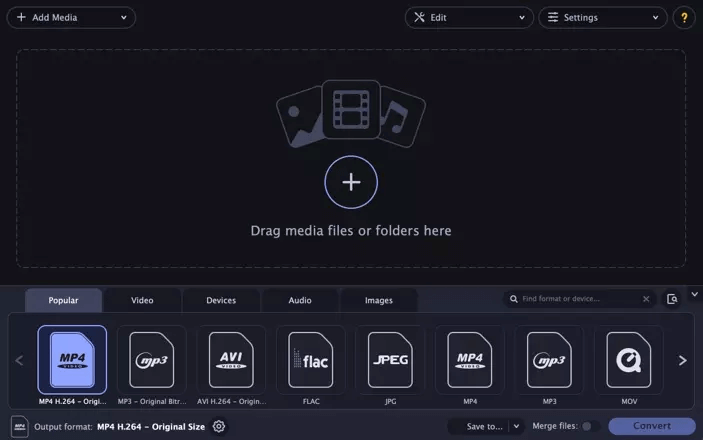
Movavi Video Converter are o interfață foarte ușor de utilizat și m-a impresionat cu tema sa întunecată. Aceasta este ceea ce îmi imaginez că toți designerii și dezvoltatorii care folosesc frecvent software-ul ar dori să vadă într-un software de conversie video. Cu secțiunea populară de pe pagina principală, conversia video este destul de ușoară. Utilizatorii pot, de asemenea, să gliseze și să plaseze fișierele pentru a le converti într-un alt format de fișier. Prima dată când rulați aplicația, puteți vedea ghidul care vă va ajuta în fiecare pas al conversiei video. Un alt lucru care îl face unul dintre cele mai bune software de conversie video este că programul este disponibil în mai multe limbi.
Prețuri-
| Planuri software | Caracteristici | Preț |
|---|---|---|
| Movavi Free Video Converter | Caracteristici limitate pentru versiunea de încercare timp de 7 zile | Încercare gratuită |
| Movavi Video Converter | Convertiți fișiere media nelimitate în peste 180 de formate pentru planul anual | 26,13 USD pe an |
Specificațiile tehnice ale Movavi Video Converter
Cea mai recentă versiune – 21.2.0
Dimensiune – 46,5 MB
Asistență lingvistică - engleză, olandeză, spaniolă, franceză, italiană, poloneză, portugheză, turcă, rusă, japoneză, chineză (simplificată), coreeană.
Pentru Windows, cerințele de sistem sunt următoarele:
Compatibil cu Windows 7,8 și 10
Procesor – 1 GHz
RAM – 2 GB
Spațiu pe hard disk – 120 MB pentru instalare și 750 MB pentru operațiuni.
Afișaj – rezoluție ecran 1280 x 768, culoare pe 32 de biți.
Placă grafică – NVIDIA GeForce seria 8, Intel HD Graphics 2000, AMD Radeon R600 sau o placă grafică superioară cu drivere actualizate
| Rețineți că Movavi Video Converter este disponibil și pentru Mac. Utilizatorii interesați pot descărca software-ul pentru Mac din linkul de descărcare de mai jos. |
Formate de fișiere acceptate de Movavi Video Converter-
Mai multe formate video, inclusiv MP4, AVI, MOV, WMV, DVD, 4K Ultra HD, MPG, FLV, MKV și cu 16 formate de fișiere audio și 6 imagine. Formatele de ieșire pentru peste 30 de dispozitive sunt disponibile pe Movavi Video converter.
Citiți și: Revizuirea completă a Movavi Mac Cleaner
Cum functioneaza-
- Obțineți software-ul pentru Windows din butonul de descărcare de mai jos.
- Rulați fișierul de configurare pe computer și apoi urmați instrucțiunile de pe ecran pentru a finaliza instalarea.
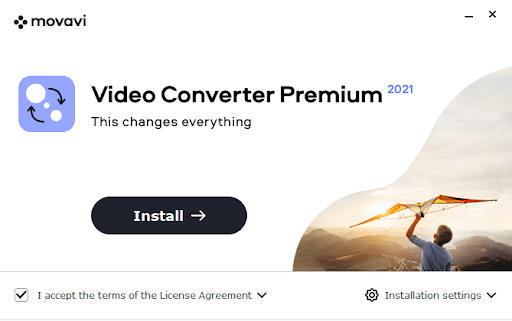
- Lansați Movavi Video Converter.
- Adăugați un fișier media în software prin metoda de glisare și plasare sau făcând clic pe butonul Adăugare.
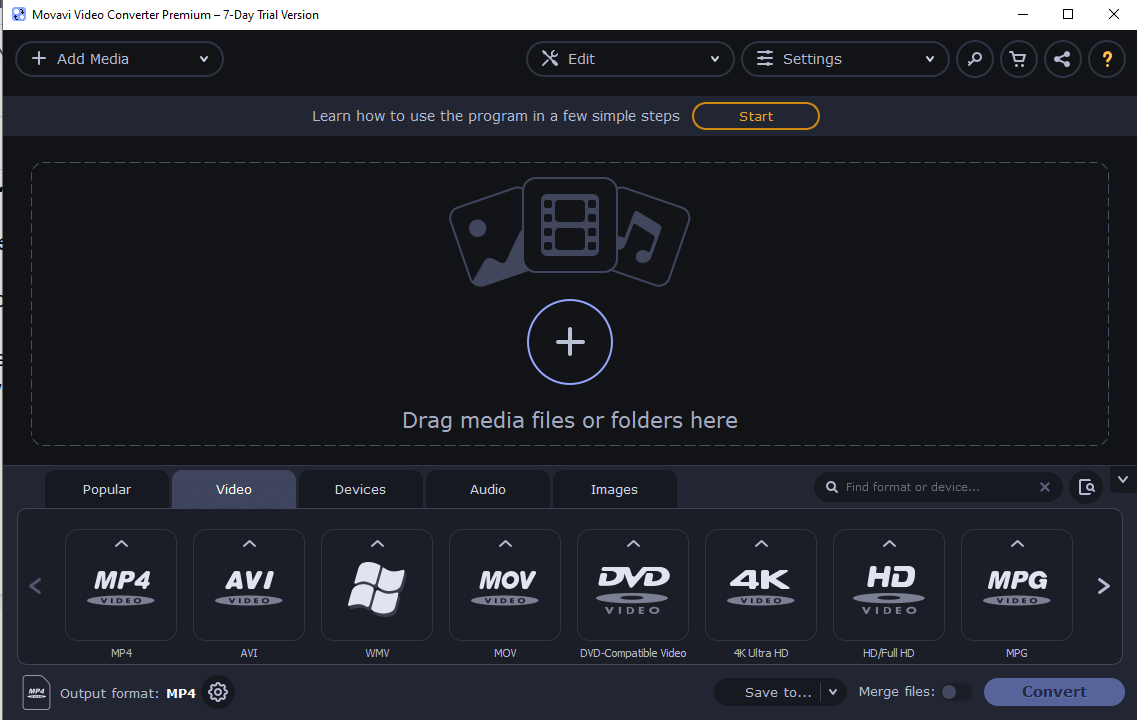
- Selectați fișierul de convertit.
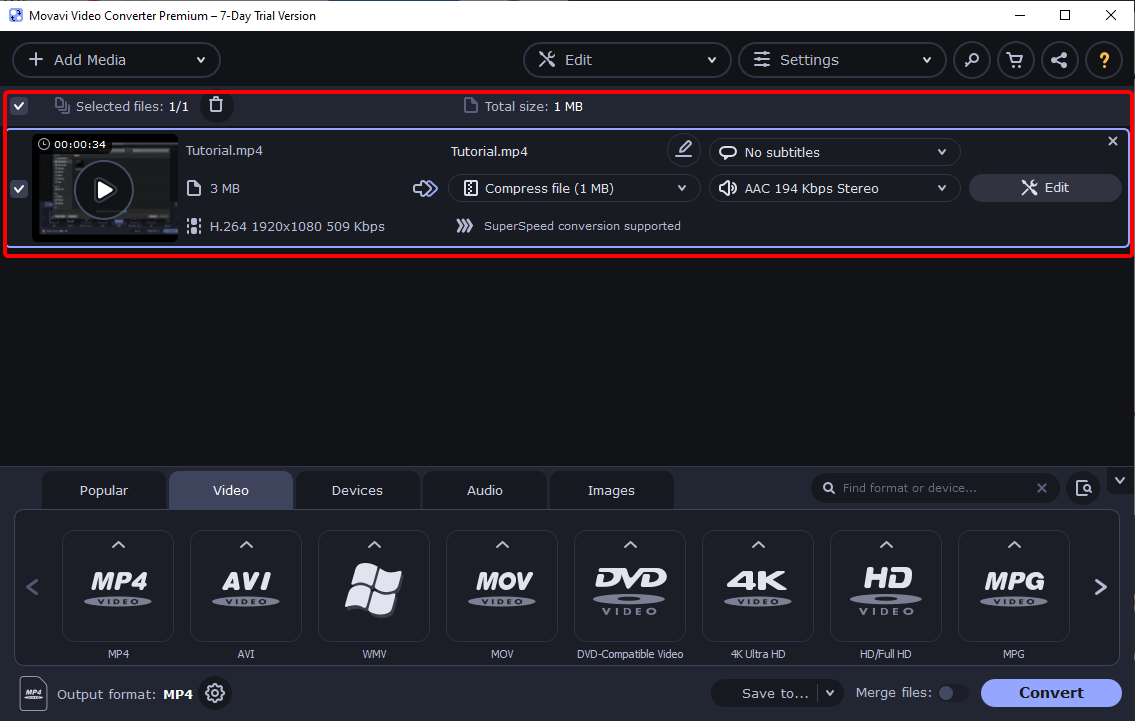
- Alegeți tipul de format de fișier din opțiunile de mai jos.
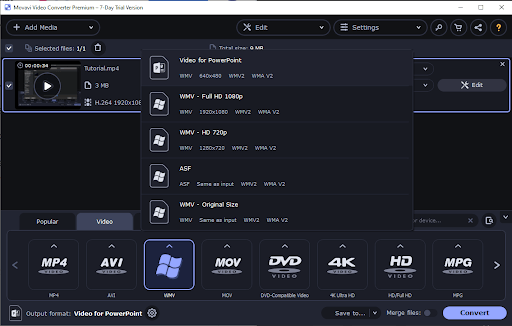
- Acum selectați locația din partea de jos a opțiunii Salvare în.
- Faceți clic pe butonul de conversie afișat în stânga-jos.
Procesul durează câteva secunde și vă va afișa fișierul convertit în formatul dorit în locația selectată.
Mai multe trăsături-
- Alegeți un dispozitiv pentru a converti fișierele pentru a fi utilizate pe ele. Să presupunem că doriți să redați fișierele media pe iPhone, selectați Apple din lista de dispozitive de pe Movavi Video Converter.
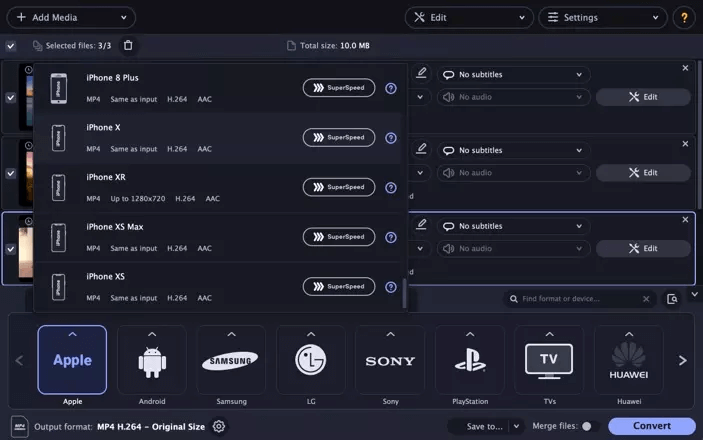
- Editarea video este posibilă de Movavi Video Converter, deoarece puteți face ajustări la fișierul video din acest instrument. Tăiați, decupați, rotiți, schimbați luminozitatea, contrastul, saturația, nuanța, adăugați efecte, subtitrări sau filigran la videoclip.
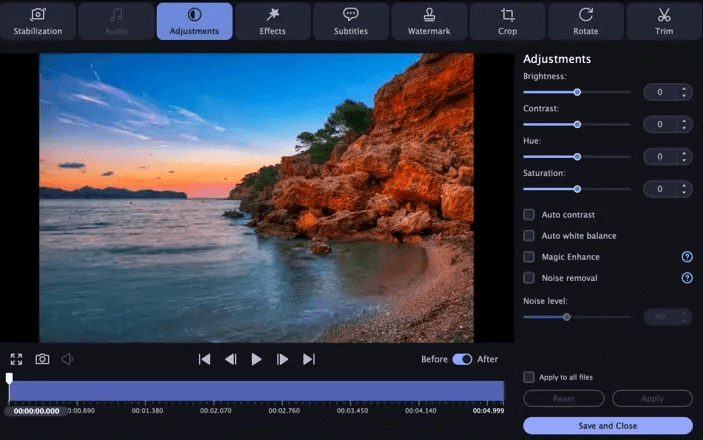
- Conversia video în lot vă va ajuta să economisiți timp prin conversia mai multor fișiere video simultan.
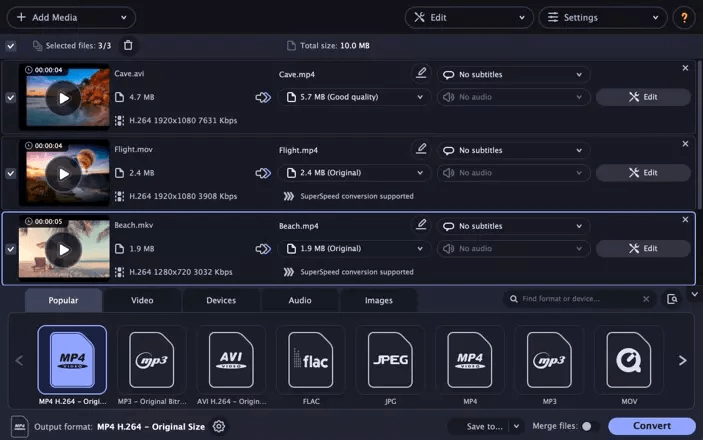
Actualizări-
Movavi Video Converter primește actualizări regulate și în acea zonă, utilizatorii nu trebuie să-și facă griji deloc. Deoarece Movavi are mai multe produse sub umbrela sa, este grozav să publice noi actualizări pentru a ține pasul cu noile tendințe. Puteți găsi cu ușurință actualizările pe site și puteți descărca versiunea actualizată pentru software-ul dvs. De asemenea, vă oferă opțiunea de a introduce adresa de e-mail, astfel încât să obțineți informații despre noile upgrade-uri sau actualizări pentru programul Movavi.
Găsiți linkul de mai jos pentru a beneficia de acest serviciu. Asigurați-vă că utilizați aceeași adresă de e-mail care a fost folosită pentru achiziționarea programului.
https://www.movavi.com/support/upgrade.html
Relații Clienți-
Movavi are suport axat pe ajutarea clienților, vă oferă și articole bazate pe cunoștințe. Au, de asemenea, videoclipuri cu ghid tehnologic pentru o mai bună înțelegere a tutorialelor. Accesați pagina de asistență acum și profitați de toate serviciile uimitoare oferite utilizatorilor – https://www.movavi.com/support/
Pe această pagină de asistență, puteți găsi informații despre instrucțiunile de activare, recuperarea cheii pierdute, fișierele de instalare, actualizarea software-ului, articolele din baza de cunoștințe, ghidurile video, manualele de utilizare, limitările versiunii de încercare, cererea de rambursare și anularea abonamentului la software. Întrebările frecvente vor ajuta, de asemenea, utilizatorul să răspundă la cele mai frecvente întrebări. Restul întrebărilor pot fi rezolvate contactând echipa de asistență. Utilizatorii pot trimite un bilet sau pot comunica printr-un chat live.
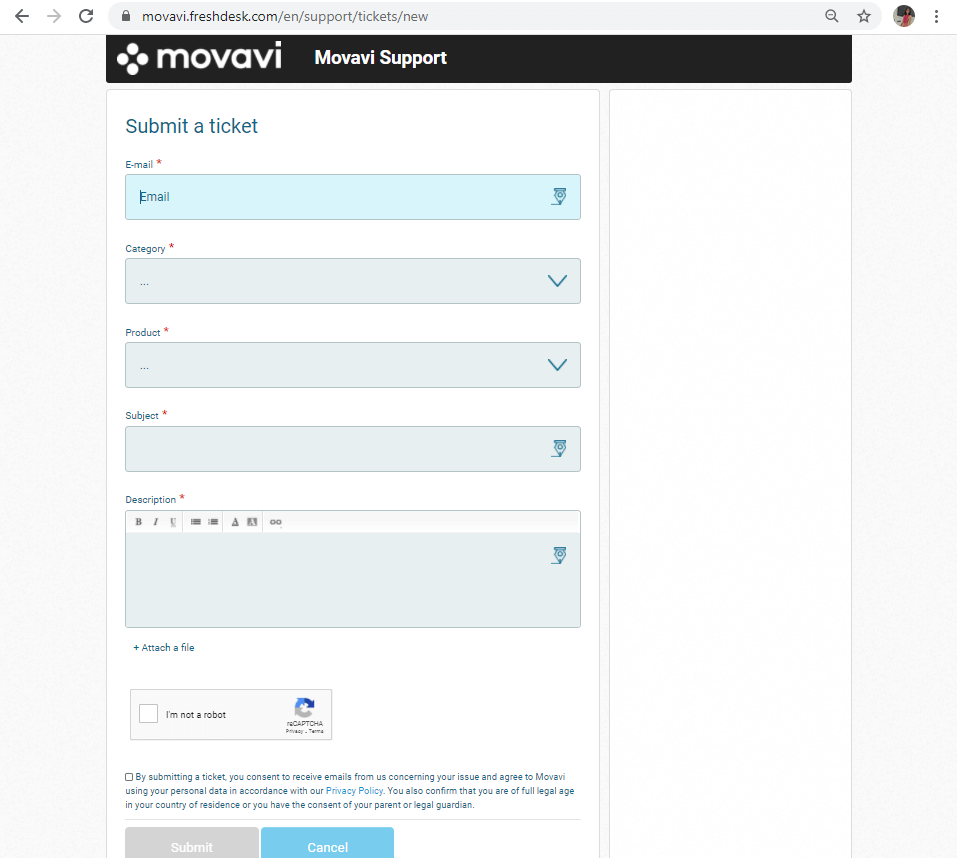
Software ușor.
Viteza de conversie.
Suporta mai multe dispozitive.
Poate converti, de asemenea, imagini și sunet.
Instrumente de editare video.
Nu se pot descărca videoclipuri online.
Verdict-
Fără îndoială, programul de conversie video oferă atât de mult cât oferă. Viteza este ceva care îl face un favorit personal odată ce îl încercați pentru a converti fișierele video de pe computer. Aș dori să vă recomand să utilizați Movavi Video Converter în cazul în care ați căutat o soluție fără probleme pentru a converti fișierele media. Aș sugera să alegeți versiunea de încercare gratuită doar în cazul în care doriți să aflați puțin despre operarea programului înainte de a investi în el. Deși acesta este unul dintre cele mai bune software de conversie video la acest preț, deoarece are multe de oferit în acest pachet, de la conversia video până la editare.
Spuneți-ne părerea dvs. despre aceasta în secțiunea de comentarii de mai jos și urmăriți în continuare spațiul pentru mai multe actualizări tehnice.
De asemenea, verificați recenziile pentru mai multe produse Movavi-
Movavi Photo Manager – Acesta este cel mai bun software de gestionare a fotografiilor
Movavi Screen Recorder Review – Cel mai bun Screen Recorder pentru PC?
PDFChef: personalizați-vă PDF-urile adăugând o semnătură
Cele mai bune editori de etichete MP3 pentru Mac 2021